LockWiper (Android), et profesjonelt verktøy utviklet for å låse opp en Samsung-nettbrett uten passord. Prøv det nå!
Samsung-nettbrett er svært populære på markedet. Men det ser ut til at mange brukere glemmer passordene til Samsung-nettbrettet sitt. Eller enda verre, de blir sittende fast på Google-kontoverifiseringen (FRP) når de prøver å konfigurere enheten for å fjerne låseskjermen etter en fabrikkinnstilling.
Hvis du også opplever problemet med « Glemt passord for Samsung-nettbrettet », den nyeste metoden for Lås opp Samsung-nettbrettet uten passord i 2025 er skjult i denne artikkelen. Enten du bruker en Samsung Galaxy Tab A eller andre modeller!

Hvordan låse opp en Samsung-nettbrett med glemt kode på Android 4.4 og tidligere versjoner
Det er ikke så lett å finne en løsning eller et verktøy for å låse opp en Samsung-nettbrett med glemt kode som kjører Android 4.4 eller tidligere versjoner. Mange utviklere fokuserer på brukere av nyere modeller av Android-nettbrett. Google-kontoen kan imidlertid være nyttig for å låse opp et Android 4.4-nettbrett og tidligere versjoner.
[Trinn for trinn] Slik låser du opp en Samsung-nettbrett med Google-kontoen:
- Fortsett å skrive inn hvilket som helst mønster på nettbrettet til et popup-vindu vises. Klikk på alternativet Motiv glemt.
- Velg alternativet Angi detaljene for Google-kontoen og klikk på Neste.
- Skriv inn detaljene for Google-kontoen din og klikk på Godta.
- Når disse trinnene er fullført, kan du umiddelbart låse opp Samsung-nettbrettet uten passord. Du kan nå opprette et nytt mønster eller passord på nettbrettet.
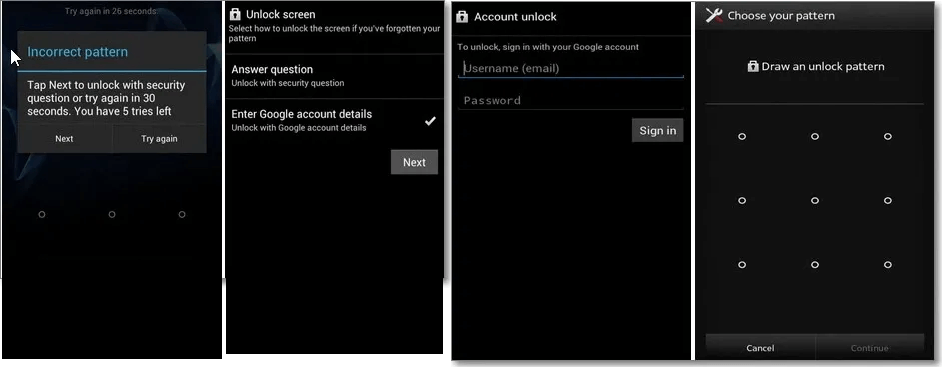
Glemt passordet til Samsung-nettbrettet? 4 løsninger for å låse opp et Samsung-nettbrett
Hvis du har glemt tilgangskoden på Samsung-nettbrettet, kan du lese videre for å finne fire forskjellige løsninger for å låse opp et nettbrett som kjører nyere versjoner av Android-operativsystemet.
1Hvordan låse opp en Samsung-nettbrett ved å tilbakestille til fabrikkinnstillingene
Du kan tilbakestille en Samsung-nettbrett som er låst for å låse den opp med et mønster eller et glemt passord.
Merk:
For en nyere Samsung-nettbrett er det lett å bli låst ute av FRP-låsen etter en fabrikkinnstilling. Klikk for å finne applikasjonene for å omgå FRP.
Trinn 1: Hold inne volum opp-, av/på- og hjem-knappene samtidig.
Trinn 2 : Når logoen til modellen din vises på skjermen, bla ned til Slett data/tilbakestill til fabrikkinnstillinger ved hjelp av volumned-knappen.
Trinn 3 : Velg Ja og nettbrettet ditt vil bli slettet.
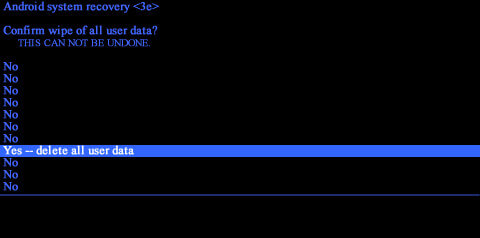
2 Hvordan låse opp en Samsung-nettbrett uten passord med LockWiper (Android)
iMyFone LockWiper (Android) er et enkelt verktøy for å låse opp Samsung-nettbrett og andre Android-enheter. Det er spesielt nyttig når du ikke lenger husker e-postadressen eller passordet til Google-kontoen på Samsung-nettbrettet, eller når du har kjøpt et nettbrett som er låst på FRP.
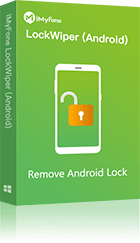
1 000 000+ nedlastinger
Funksjoner i iMyFone LockWiper (Android):
- Lås opp over 6000 Android-nettbrettmodeller uten kode, for eksempel Samsung, LG, Motorola, Xiaomi, Huawei osv.
- Lås opp Samsung-nettbrettet enkelt i situasjoner hvor du har glemt passordet, skjermen er ødelagt, skjermen er svart osv. Uten tekniske kunnskaper.
- Fjern alle typer Samsung-låser uten å miste dataene dine: PIN-kode, mønster, passord, fingeravtrykk og ansiktsgjenkjenning.
- Fjern skjermlåser på enheter som kjører Android 2.0 og nyere versjoner.
- Omgå Google-kontoen eller FRP-låsen på Samsung-telefonen eller -nettbrettet.
Last ned og installer iMyFone LockWiper (Android) på PC-en din, og følg deretter disse trinnene for å tilbakestille Samsung-nettbrettet:
Trinn 1: Start LockWiper (Android) på datamaskinen din og velg modusen «Fjern skjermlåsen».
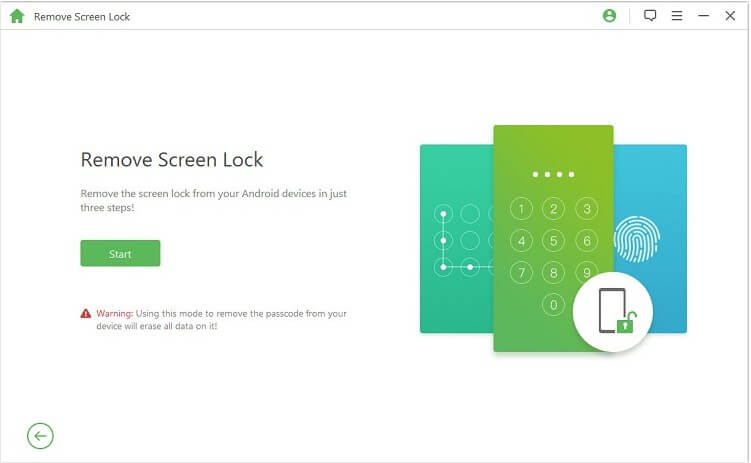
Trinn 2 : Koble enheten til datamaskinen ved hjelp av en USB-kabel. Bekreft informasjonen om enheten din og klikk på fanen «Begynn å låse opp».
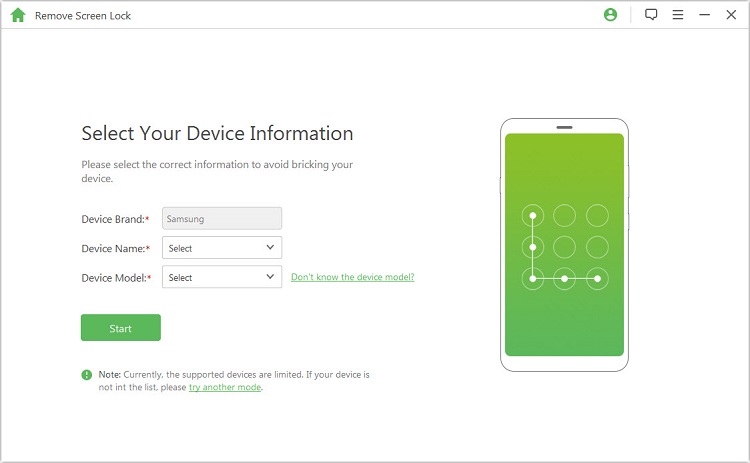
Trinn 3 : Programvaren vil laste ned en datapakke for å tilbakestille Samsung-nettbrettet ditt og fjerne skjermlåsen på det.
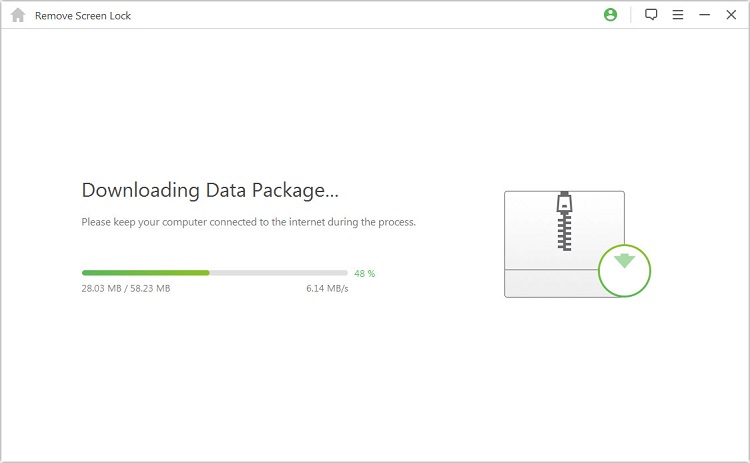
Trinn 4 : Følg instruksjonene på skjermen for å låse opp Samsung-nettbrettet uten passord. Vent et øyeblikk til prosessen er fullført.
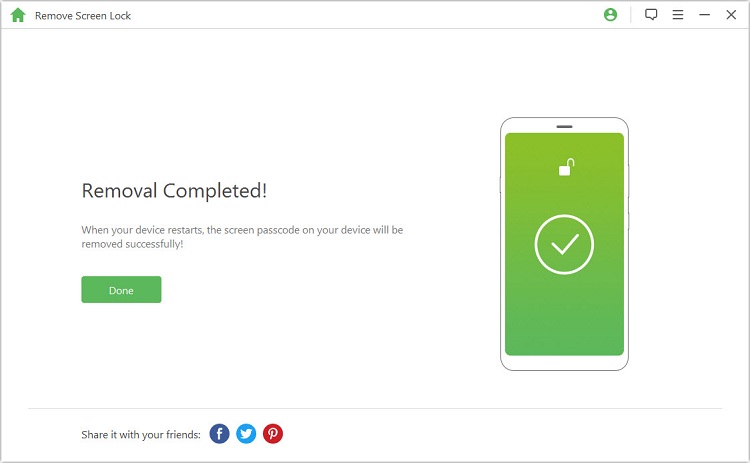
3 Lås opp en Samsung-nettbrett via Finn min enhet
Android Device Manager (ADM) er en nyttig løsning når du låser opp en Samsung-nettbrett uten passord, spesielt hvis du har en Google-konto på enheten.
- Ta et hvilket som helst apparat du kan bruke til å få tilgang til Internett, og koble deg til ADM-webside. Skriv inn detaljene for Google-kontoen din, og klikk deretter på «Logg inn»-knappen.
- Velg ett av disse 3 alternativene: Ring/Sikre enheten/Slett enhetens data.
- Når du velger Sikre enhetenEt nytt vindu åpnes slik at du kan konfigurere en midlertidig skjermlås (PIN).
- Skriv inn en ny PIN-kode i det første feltet og i bekreftelsesfeltet.
- Nå bruker du det midlertidige passordet til å koble deg til nettbrettet ditt og endre tilgangskoden eller skjemaet til noe du kan huske.
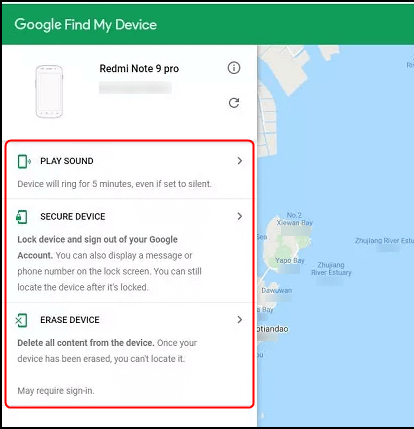
4Hvordan låse opp en Samsung-nettbrett med Find My Mobile
Du kan enkelt låse opp alle nyere Samsung-enheter (som Samsung Galaxy Tab A) med funksjonen "Finn min mobil" hvis du har en Samsung-konto.
Trinn 1: Koble deg til Lokaliser enheten med Samsung-kontoen din og passordet.
Trinn 2 :Velg Samsung tablet-en du trenger for å låse opp, og velg og klikk på "Lås opp".
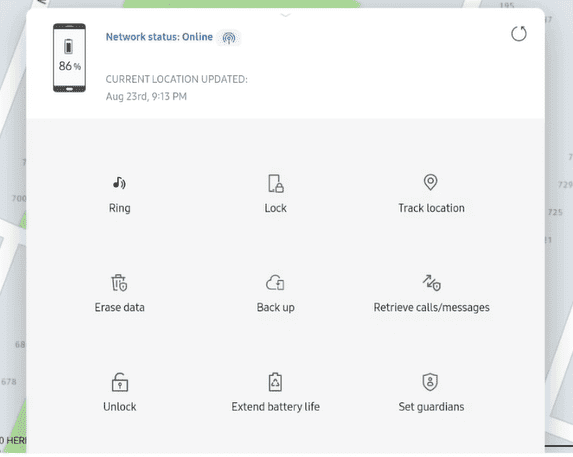
Trinn 3 :Vent tålmodig til låseprosessen avsluttes, og problemet med "glemt passord for Samsung-nettbrettet" kan løses!
Konklusjon
Etter alt vi har diskutert i dag om hvordan du låser opp en Samsung-nettbrett, er det åpenbart at iMyFone LockWiper (Android) er en bedre løsning. Det kan låse opp alle Samsung-nettbrett uten passord på bare noen få klikk. Prøv det nå!










